MacOS Tahoe'ye yükseltilmiş ve yeni sıvı cam kullanıcı arayüzünün şokunu aştıysanız, işler daha önce olduğu gibi çalışırken, bazı uygulamaların olduğundan biraz daha yavaş olduğunu fark etmiş olabilirsiniz. Bunun nedeni, söz konusu uygulamaların güncellenmemesi veya Tahoe'nun MacOS Sequoia'ya kıyasla Mac'inizin kaynaklarından daha fazlasını kullanması olabilir. Web tarayıcıları söz konusu olduğunda, birçok olası neden vardır. Bu makalede, MacOS Tahoe'da Safari yavaş ise ne yapacağınızı göstereceğiz.
MacOS Tahoe'da safari neden yavaş?
MacOS Tahoe'da Safari'nin yavaş olması için doğal bir nedeni yok. İşletim sistemi ile yüklü bir Apple uygulaması olarak, Tahoe için tamamen optimize edilmiştir. Fark ettiğiniz yavaşlamanın başka bir şeyden kaynaklanması daha olasıdır. Bu neden olabilir:
- Wi-Fi veya geniş bantınızla ilgili bir sorun
- CPU Döngüleri ve RAM'i alan birçok açık tarayıcı sekmesi
- Başka bir açık uygulama Hogging Kaynakları
- Yozlaşmış önbellek
- Bir DNS sunucusu sorunu
Yavaş safari nasıl düzeltilir
Safari ile bir sorunu çözmeye çalışmadan önce, Safari'nin sorun olduğundan emin olmak iyi bir fikirdir. Mac'inize başka bir tarayıcınız varsa, başlatın ve düzgün çalışıp çalışmadığını kontrol edin. Eğer öyleyse, sorunun Safari ile olduğunu biliyorsunuz. Değilse, Mac'iniz veya İnternet bağlantınızla daha geniş bir sorun önerir.
İkincisini ortadan kaldırmak için iPhone veya iPad gibi farklı bir cihaz kullanmayı deneyin. Diğer cihaz internete bağlanamıyorsa, yönlendiricinizi yeniden başlatın.
Bu işe yaramazsa, bölgenizdeki ağında bir sorun olup olmadığını görmek için geniş bant sağlayıcınıza danışın. Değilse, destek departmanlarıyla iletişime geçin.
Diğer cihazlar bağlanabilir ve sorun yalnızca Mac'inizi etkilerse, aşağıdaki bölümlere devam edin.
1. Wi-Fi'yi Mac'inizde kapatın, sonra tekrar açık
Sistem ayarları> Wi-Fi'den, kontrol merkezinden veya orada görüntülenen Wi-Fi kontrolleriniz varsa menü çubuğundan yapabilirsiniz.
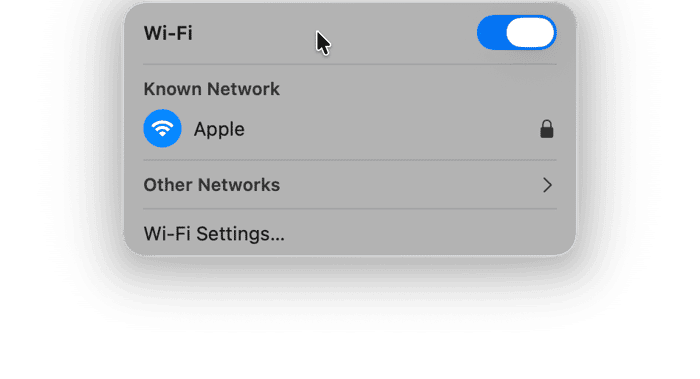
2. Mac ve Safari'nizi yeniden başlatın
Mac'inizi yeniden başlatma geçici dosyaları temizler, RAM'i serbest bırakır ve başlangıç diskinizde kontrolleri çalıştırır. Apple Silikonlu Mac'lerde NVRAM ve Sistem Yönetimi Denetleyicisini de sıfırlar. Bazen, bir sorunu çözmek için yapmanız gereken tek şey budur.
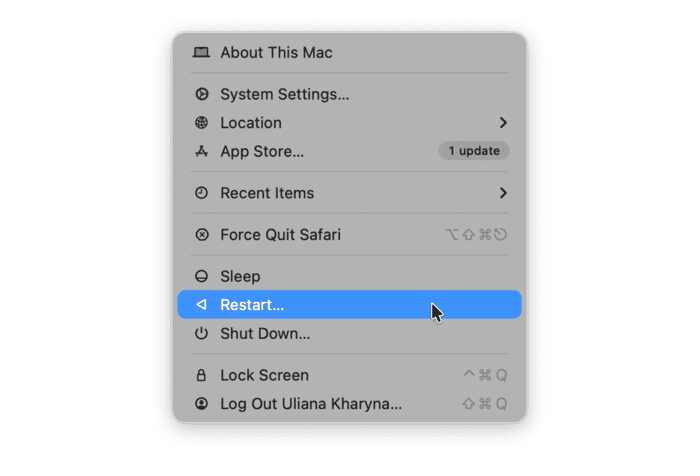
Ayrıca, Safari'den çıkmayı ve yeniden başlatmayı deneyin. Mac'inizi yeniden başlatırken olduğu gibi, temiz bir arduvazla başlamak mantıklıdır.
3. Bir tane kullanıyorsanız VPN'nizi kapatın
Sorun birden fazla web tarayıcısını veya İnternet'e bağlanan diğer uygulamaları etkiliyorsa ve bir VPN kullanıyorsanız, sorun olup olmadığını kontrol etmek için kapatın. Eğer öyleyse, tekrar tekrar açın, ancak farklı bir yer seçin.
4. Önbelleği, çerezleri ve diğer verileri sil
Safari, tüm web tarayıcıları gibi, bir web sayfasını her ziyaret ettiğinizde dosyaları Mac'inizde saklar. Bunlar, görüntüler ve diğer sayfa öğeleri ve çerezler gibi önbellekleri içerir. Önbellek dosyaları çok büyürse, safariyi yavaşlatabilirler. Çözüm onları silmektir. Bunu yapmanın birkaç yolu var. İkinize de göstereceğiz.
- Safari'de Safari menüsünü tıklayın ve ayarları seçin.
- Gizlilik'i seçin.
- Web sitesi verilerini yönetin ve verilerin yüklenmesini bekleyin.
- Tümünü Kaldır'ı tıklayın.
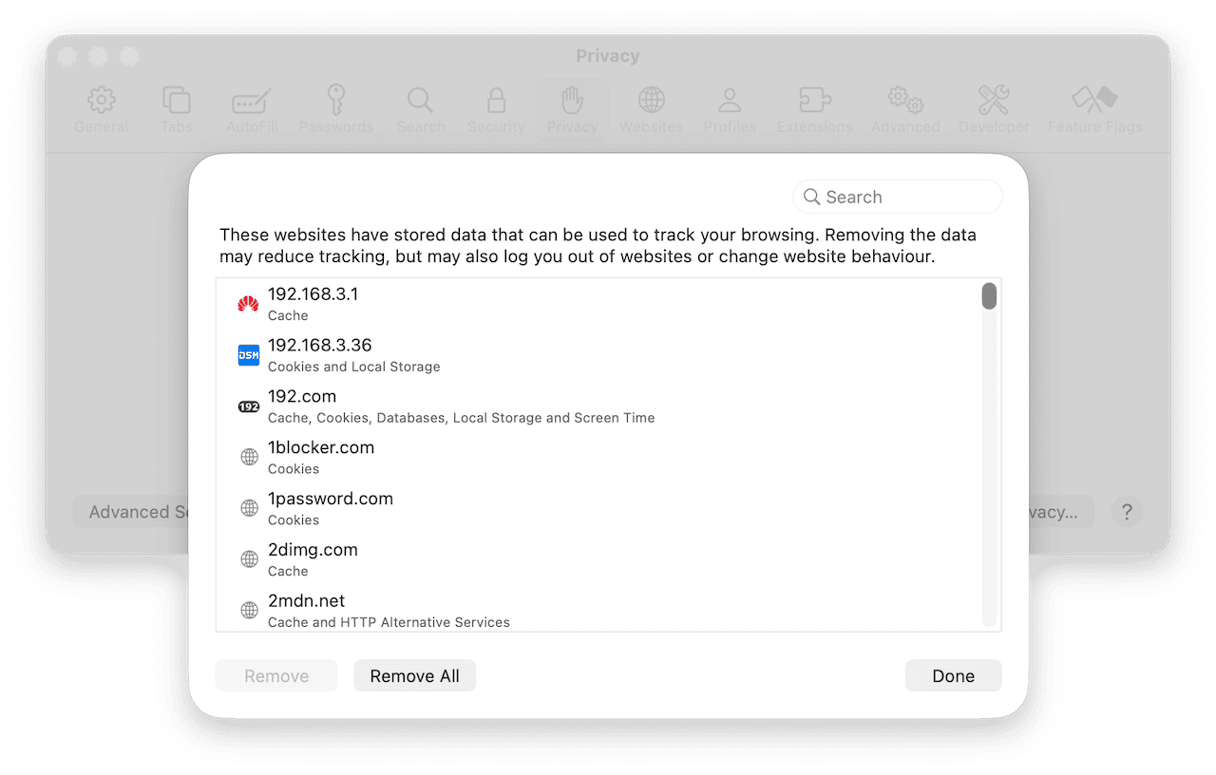
Diğer yöntem daha kolaydır ve ne tür verilerin silinildiği konusunda daha fazla kontrol sağlar. CleanMyMac'ta temizleme özelliğini kullanır, bu da Mac'inizden gigabayt değerini önemsiz kaldırabilir ve değerli depolama alanını serbest bırakabilir.
- Ücretsiz CleanMyMac denemenizi alın - yedi gün boyunca ücretsiz kullanabilirsiniz.
- CleanMyMac'ı açın ve kenar çubuğunda temizlik seçin.
- Tarama'yı tıklayın.
- Bittiğinde, tüm önemsizleri inceleyin.
- Sistem Junk> Kullanıcı Önbellek Dosyaları> Safari'yi seçin.
- Tüm Safari Önemsiz silmek için Safari'yi seçin ve Temizle'yi seçin.
- Ne sileceğiniz için kendiniz seçmek için Safari'nin yanındaki aşağı oku tıklayın, neyi silmek istediğinizi seçin ve Temizle'yi tıklayın.
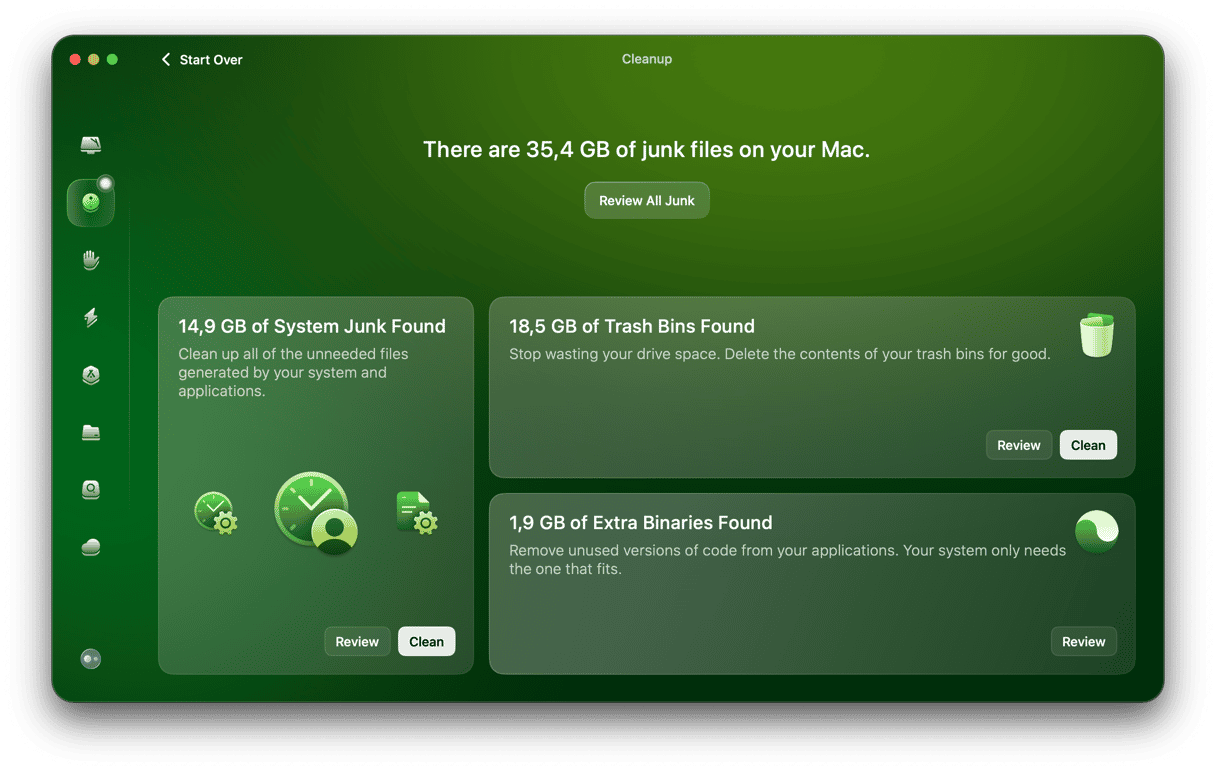
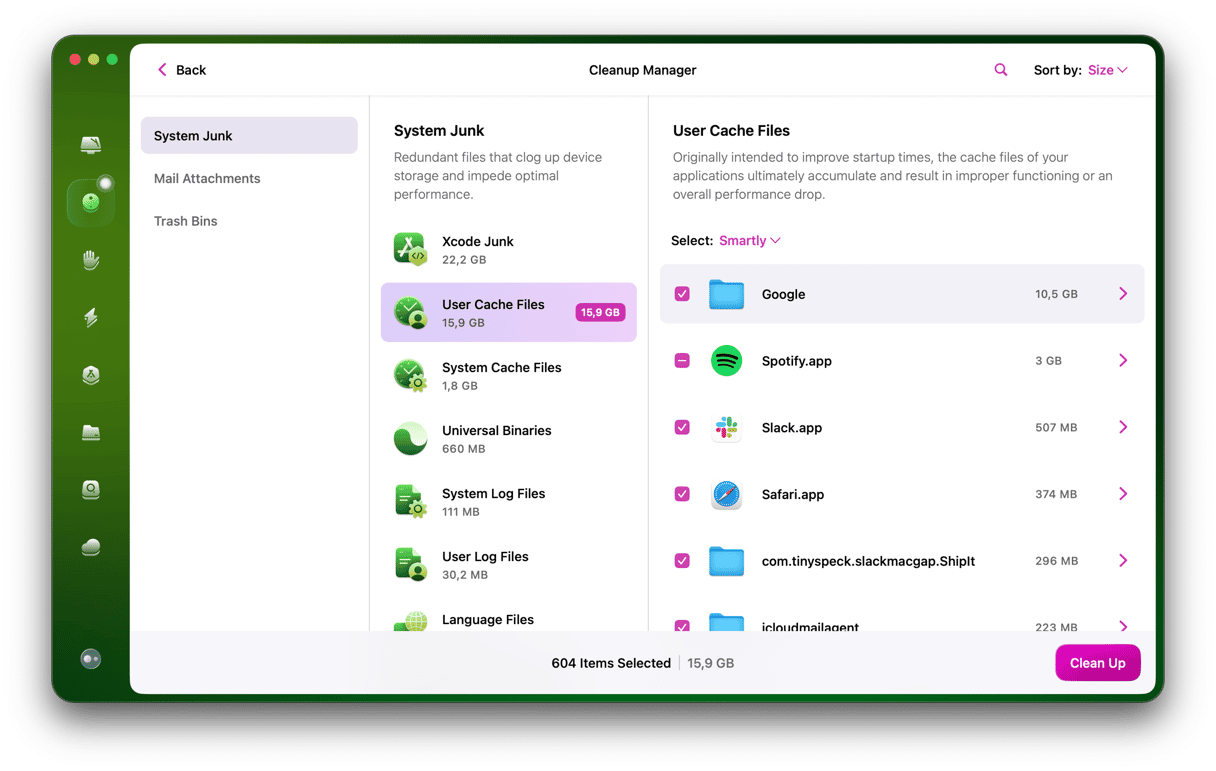
5. DNS ayarlarını değiştirin
Etki alanı adı sunucuları Web URL'lerini IP adreslerine dönüştürür. Mac'inizin bağlı olduğu DNS ile ilgili bir sorun varsa, internete erişimi yavaşlatabilir. Hala geniş bant sağlayıcınız tarafından yapılandırılan DNS'yi kullanıyorsanız, Google'ın ücretsiz alternatifini deneyin.
- Sistem ayarlarını başlatın ve Wi-Fi'yi seçin.
- Bağlandığınız Wi-Fi ağını seçin ve ayrıntıları tıklayın.
- DNS bölümünde yeni bir sunucu eklemek için + tıklayın.
- 8.8.8.8 yazın ve Tamam'ı tıklatın.
- Tekrar tıklayın, 8.8.4.4 yazın ve Tamam'ı tıklayın.
- Sistem ayarlarını bırakın.
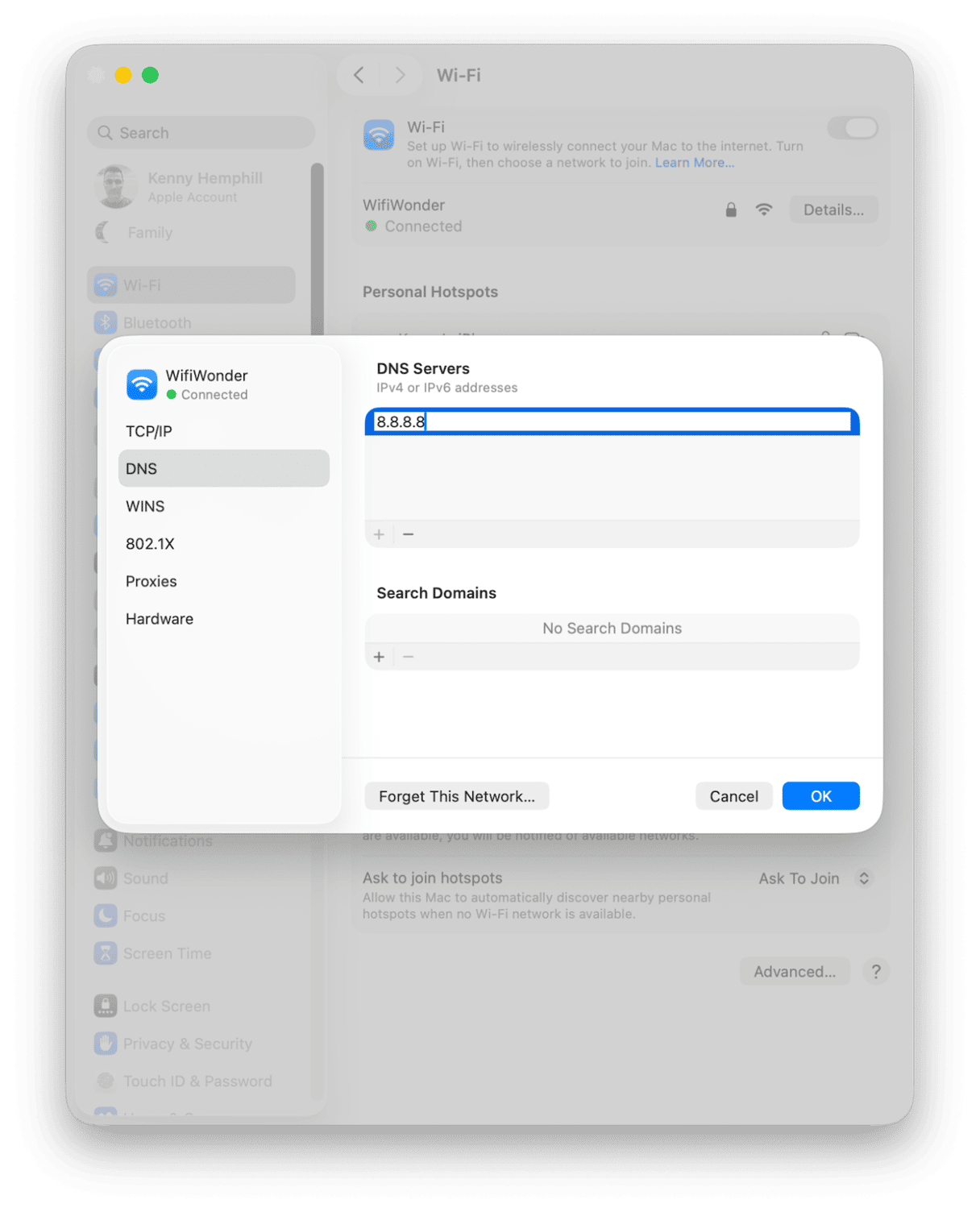
6. DHCP kirasını yenileyin
Mac'iniz DHCP kullanarak yönlendiricinizden bir IP adresi almak için ayarlanmışsa, DHCP kiralamasını yenilemek bazen sorunları çözebilir.
- Sistem ayarları> Wi-Fi'ye gidin.
- TCP/IP'yi seçin.
- DHCP kiralamasını yenileyin.
- Sistem ayarlarını bırakın.
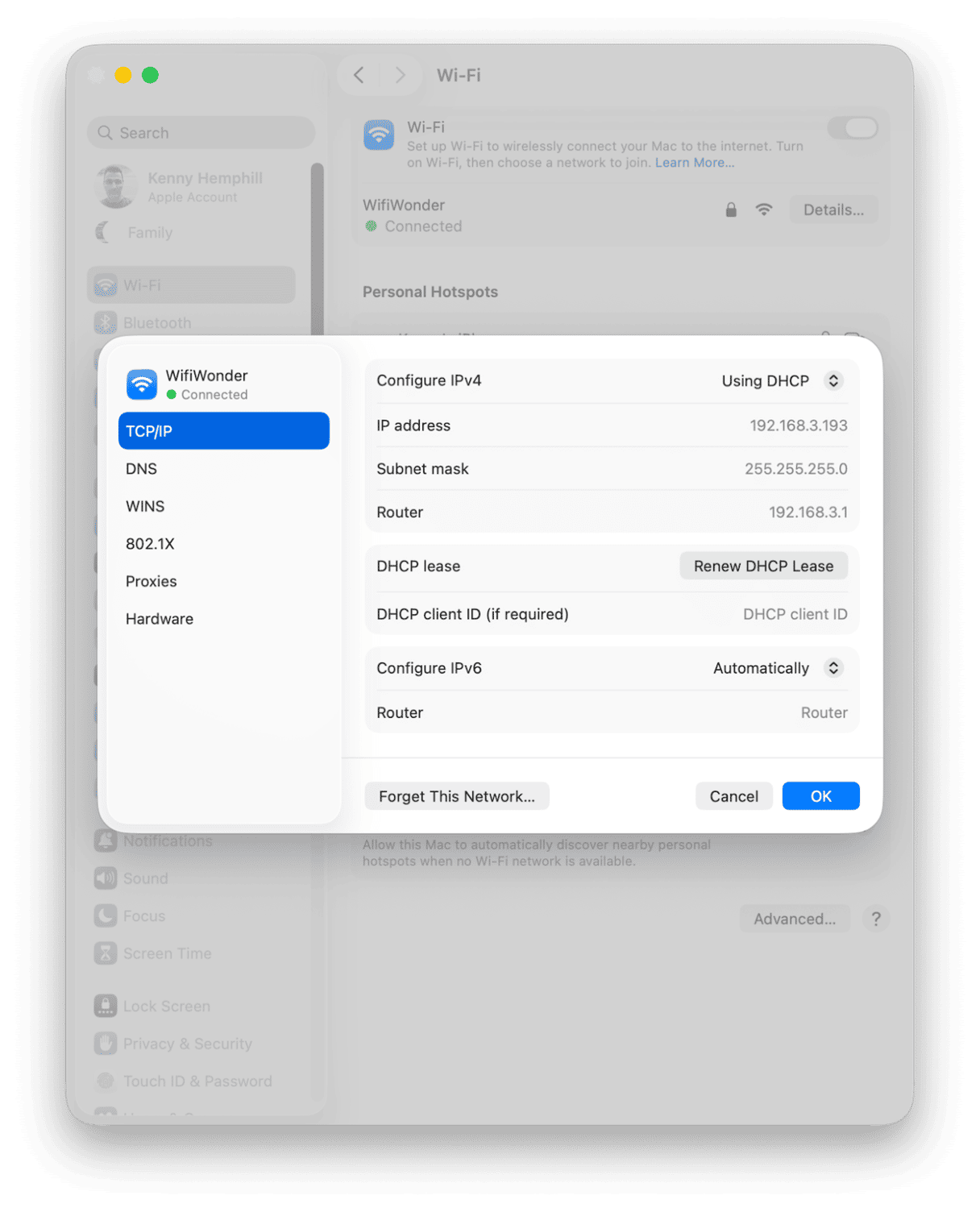
7. Tarayıcı sekmelerini kapatın
Çok sayıda tarayıcı sekmesi varsa, Mac'inizde önemli CPU döngüleri ve RAM kullanırlar. İhtiyacınız olmayanları kapatmak Safari'yi hızlandırmalıdır.
8. ICLOUD Özel Röleyi Kapatın
Bir VPN'de olduğu gibi, iCloud Private Röle, sizin ve ziyaret ettiğiniz web sayfası arasına bir ara sunucu koyar, böylece IP adresinizi göremez. Ancak, iCloud özel röle ile ilgili bir sorun varsa, Safari'yi yavaşlatabilir:
- Sistem ayarlarında adınızı tıklayın ve iCloud'u seçin.
- Özel Röle'yi seçin.
- Özel röleyi kapatmak için geçiş anahtarını kullanın.
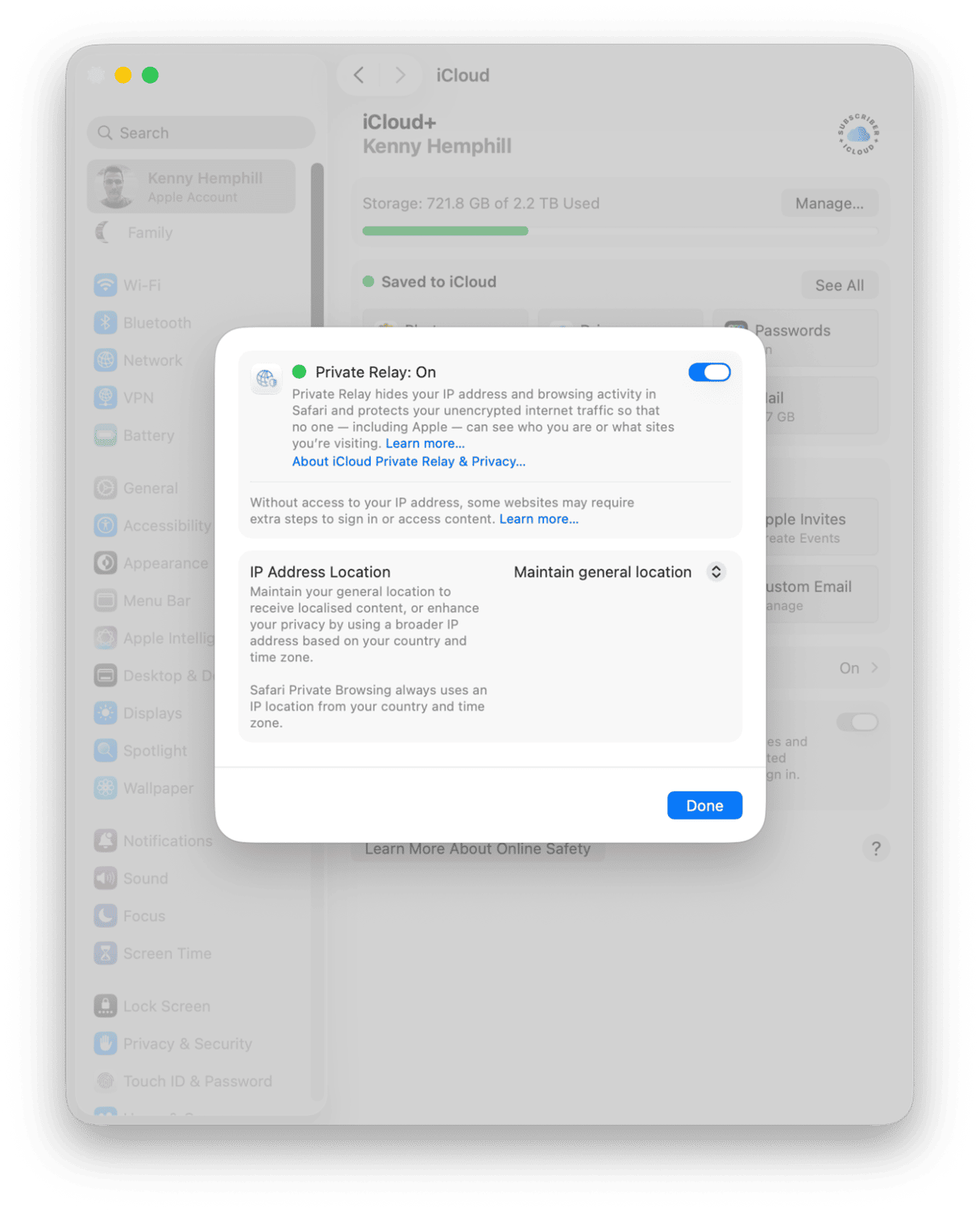
Profesyonel İpucu: Gizliliğinizi ve Güvenliğinizi Artırın
ICloud Özel Röle'nin amacı, IP adresinizi koruyarak gizliliğinizi geliştirmektir. Ancak, Mac'inizi kullandığınızda gizliliği geliştirmek için yapabileceğiniz daha birçok şey vardır. Son öğeler listeniz, Mac'inizin ICLOUD'la tuttuğu ve senkronize ettiği Wi-Fi Networks listesi, tarayıcınız ve indirme geçmişiniz gizliliğinizi tehlikeye atabilir.
Tüm bunları düzenli olarak temizlemek zaman alıcıdır. Yani, neredeyse hiç kimse yapmıyor. Mutlu bir şekilde, CleanMyMac'ın koruma özelliğini kullanarak kolay bir yol var. Sadece birkaç tıklamayla sizin için tüm bu verileri temizleyebilir. Ve Mac'inizi kötü amaçlı yazılım için tarar.
- CleanMyMac'ın kenar çubuğunda koruma seçin.
- Tarama'yı tıklayın.
- Herhangi bir kötü amaçlı yazılım bulursa, size söyleyecek ve bir tıklamayla kurtulmanızı tavsiye edecektir.
- Değilse, başka ne bulduğunu görmek için incelemeyi tıklayabilir ve neyi kaldırmak istediğinizi seçebilirsiniz.
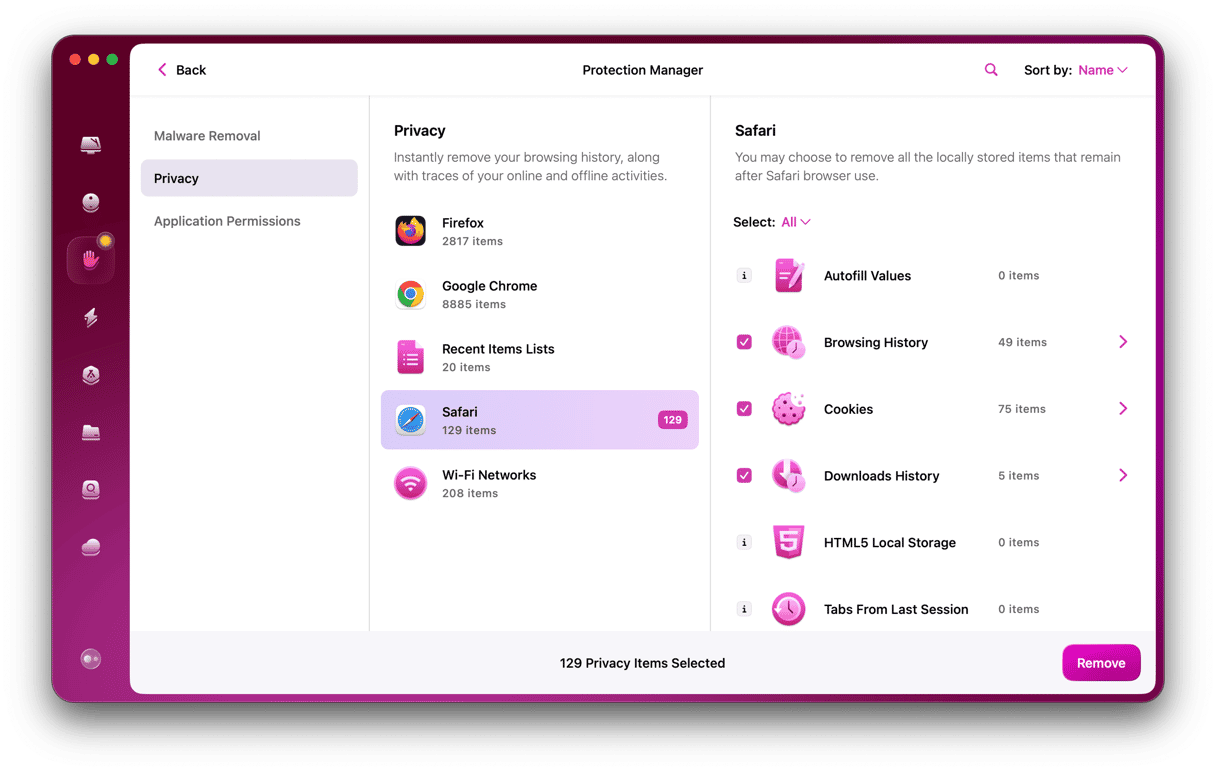
Ayrıca okuyun:MacOS Tahoe güncellemesinden sonra yavaş bir mac nasıl hızlandırılır
Web tarayıcılarının bazen çok halsiz hissetmesinin birkaç nedeni vardır. Çoğu zaman, onlar veya Mac'inizde çalışan başka bir uygulama çok fazla kaynak kullanıyor. MacOS Tahoe'da Safari yavaş ise ne yapacağınızı ve nasıl hızlandırabileceğinizi öğrenmek için yukarıdaki adımları izleyin.
